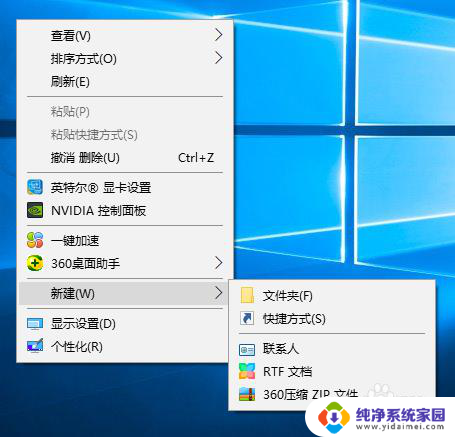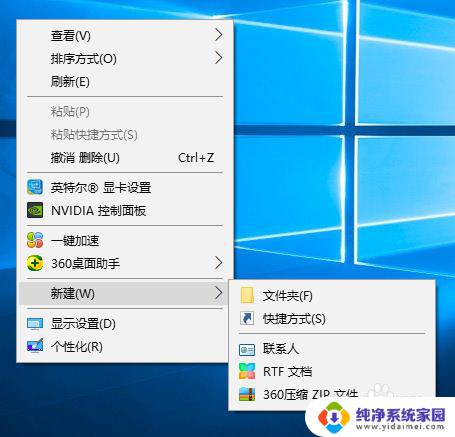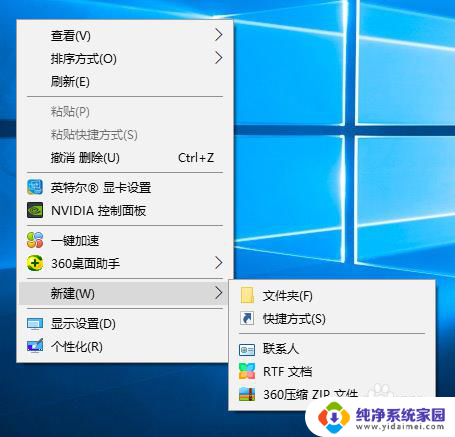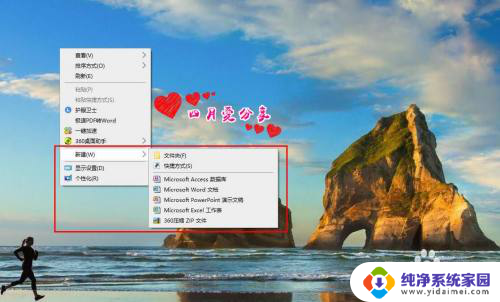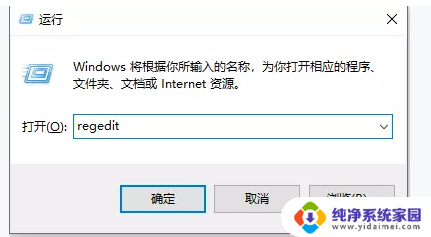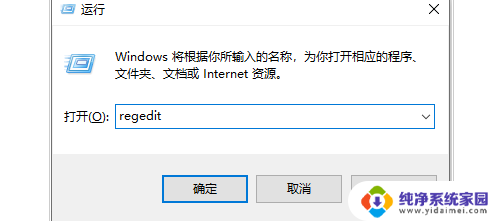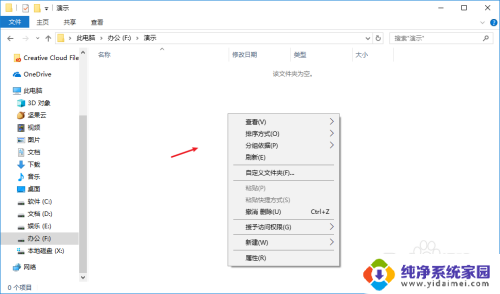右键新建文本文档不见了windows10 如何恢复win10系统右键新建文本文档选项
更新时间:2023-12-16 12:03:52作者:xiaoliu
在使用Windows 10系统的过程中,有时我们会发现右键新建文本文档的选项不见了,这给我们的日常使用带来了一些不便,不要担心我们可以通过一些简单的方法来恢复这个选项。本文将介绍如何在Win10系统中恢复右键新建文本文档选项,帮助您解决这个问题。无论是为了方便日常工作还是提高系统使用效率,这个恢复过程都是非常实用的,让我们一起来了解吧。
具体步骤:
1.在win10系统里,开始菜单,右键,运行。
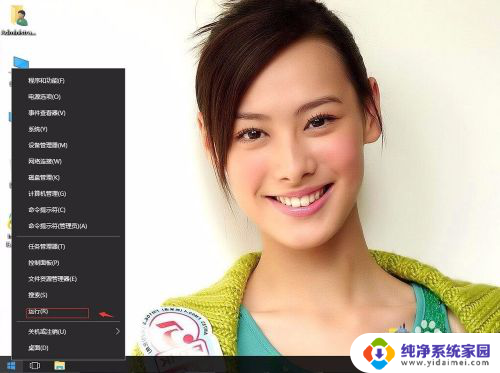
2.输入regedit,确定。
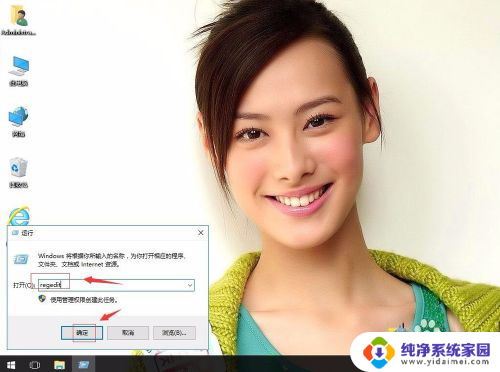
3.展开HKEY_CLASSES_ROOT/.txt下。选中右边“默认值”。
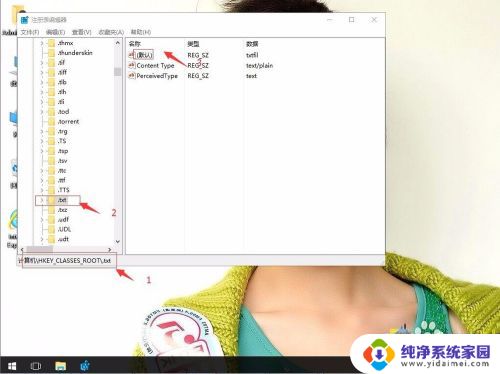
4.双击。把数据修改为txtfile。再确定。
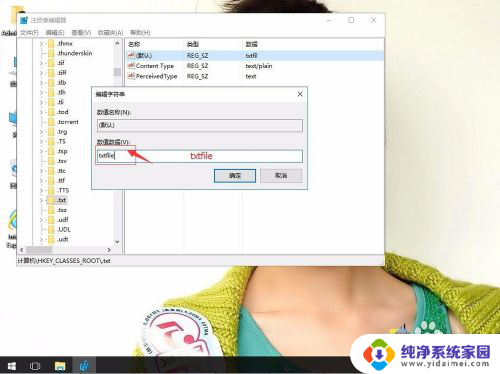
5.在.txt上右击,选“新建——项”。
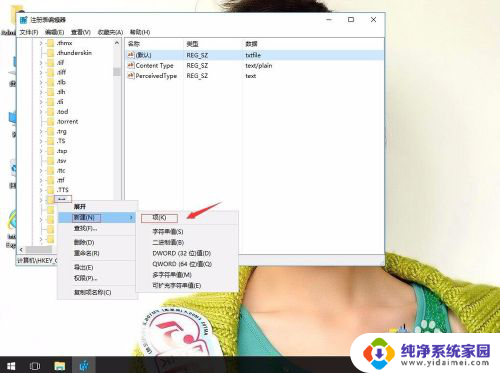
6.把新建项命名为ShellNew,(如果有ShellNew就不用新建了)。
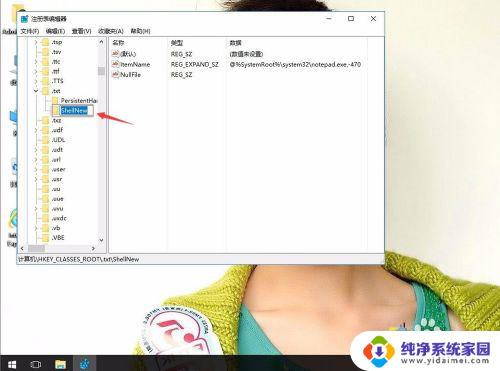
7.选中shellNew然后“新建——字符串值”。
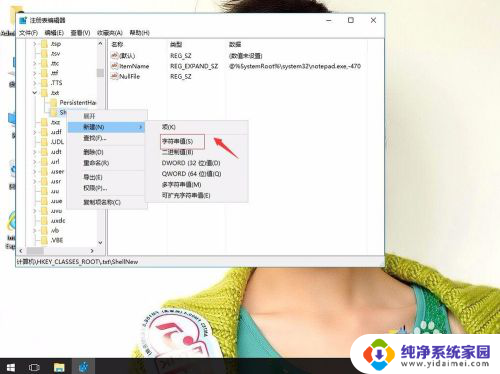
8.把新建项命名为nullfile。即可。刷新桌面或重启电脑就可以。
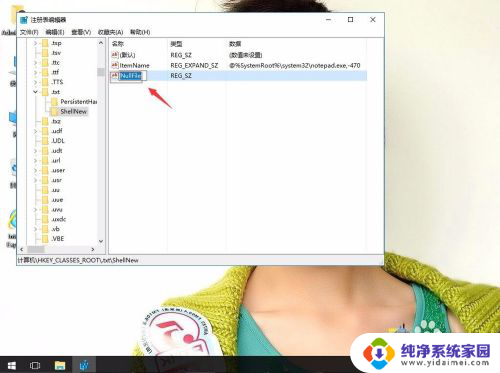
以上就是当你在Windows 10中右键新建文本文档消失的全部内容,如果你遇到这种情况,你可以按照我的操作步骤来解决,这非常简单和快速。